instrucțiuni în Kindle Touch, ea comentarii știri rus de gadget-uri noi
Instrucțiuni Kindle Touch în limba rusă. Pentru mai multe informații despre acest e-carte poate fi citit în articolul Kindle Touch Review: mai puține butoane, atingeți mai mare. Instrucțiuni oficiale poate fi descărcată de pe site-ul oficial al Amazon.

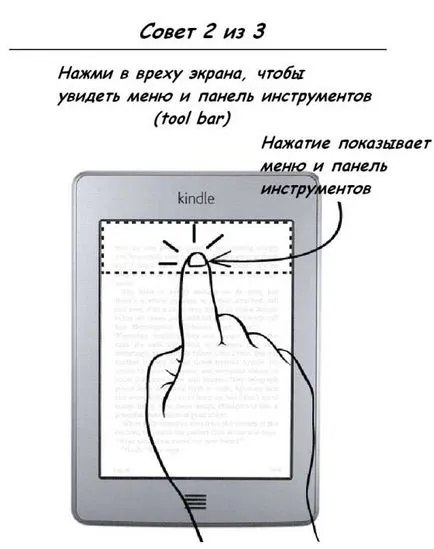


Instrucțiuni Kindle Touch în limba rusă
instructiuni Kindle Touch pentru a vă familiariza cu toate caracteristicile și caracteristicile de e-book.

Sub ecran este butonul de pornire. În partea de jos a postat intrare pentru căști, indicator, butonul de alimentare și un port micro-USB utilizat pentru încărcare de încărcare. Pe partea din spate există două difuzoare încorporate.
Butonul Acasă: Acest buton te duce înapoi la pagina de start, în cazul în care puteți vizualiza lista de e-cărți descărcate și alte fișiere.
Mufa pentru căști: mufa de căști pentru a asculta un audiobook, muzica de fundal sau de a citi cu ajutorul tehnologiei de text-to-speech de text.
Indicator luminos de încărcare: lumini LED de culoarea chihlimbarului nuanță în timpul încărcării, și verde - atunci când bateria este complet încărcată.
Butonul de alimentare: Pentru a activa Kindle Touch, apăsați butonul de pornire. Pentru a comuta e-book în „modul de repaus“, apăsați și eliberați butonul de pornire; ecranul va trebui să apară screensaver. Pentru a opri complet Kindle Touch, apăsat butonul de alimentare și țineți-l timp de 7 secunde, până când ecranul cărții este gol. În cazul Touch congelate sau Kindle nu este inclus, puteți reporni cititorul apăsând și menținând apăsat butonul de pornire timp de 20 de secunde.
Au intervenit: partea din spate a Kindle Touch sunt două difuzoare pentru a reda conținut audio. Conectarea automat căști dezactivează boxele încorporate.
Port Port de încărcare / Micro-USB: Puteți utiliza cablul USB inclus pentru a conecta cartea dvs. la PC-ul pentru a încărca conținutul necesar sau reîncărcați Kindle Touch. Pentru a reîncărca de la rețeaua de alimentare, veți avea nevoie de un încărcător special, care se vinde separat.
Când Kindle Touch este reîncărcat, pictograma fulger apare în partea superioară a ecranului Pagina de pornire.
Când folosiți încărcătorul AC, bateriile complet încărcate Kindle Touch se va întâmpla în mai puțin de 4 ore. Dacă utilizați un adaptor de rețea terță parte sau un cablu USB pentru reîncărcarea bateriei de încărcare timp de e-carte poate fi mai mare de 4 ore.
În acest caz, în cazul în care indicatorul de încărcare este situat în partea de jos a Kindle Touch nu portocaliu nu lumina, verificați dacă este introdus complet în portul USB-cablu USB al computerului.
În cazul în care, după aceasta, e-book încă nu percepe, încercați un port USB sau priză. Rețineți că unele computere mai vechi sunt dotate cu consum redus de energie USB-porturi, care nu sunt potrivite pentru încărcare.
Utilizarea ecranului
Kindle Touch are un ecran tactil cu care pentru a efectua majoritatea operațiunilor cu dispozitivul.
Pentru a selecta un fișier, trebuie doar să faceți clic pe pictograma sa de pe ecran. De exemplu, dacă doriți să începeți să citiți o carte, faceți clic pe numele său, care se află pe pagina principală.
Tehnologia EasyReach în Kindle Touch, vă va permite să navigați fără efort prin paginile cărților preferate, reviste și alte publicații periodice. În acest caz, va fi capabil să dețină o carte într-o singură mână. Făcând clic pe aproape orice zonă a ecranului va duce la o pagină în sus, suficient spațiu pentru a fi confortabil pentru defilare mâini stânga și dreapta. Făcând clic pe partea stângă a ecranului se va deplasa la pagina anterioară.
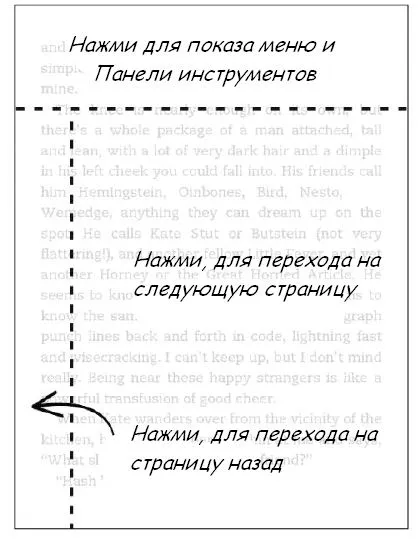
Puteți activa, de asemenea, paginile unui e-book cu ajutorul degetului pe ecran. Pentru a merge mai departe o pagină, glisați degetul pe ecran de la dreapta la stânga, pentru a reveni la pagina anterioară, glisați de la stânga la dreapta. Pentru a trece la următorul capitol al cărții (sau următorul articol - pentru periodic), glisează din partea de sus a ecranului; pentru a merge la capul înapoi, glisați în partea de jos a ecranului. Vă rugăm să rețineți că nu toate cărțile se pot transforma pagini prin intermediul ecranului.
Apăsând partea de sus a ecranului determină bara de instrumente care cuprinde următoarele opțiuni:
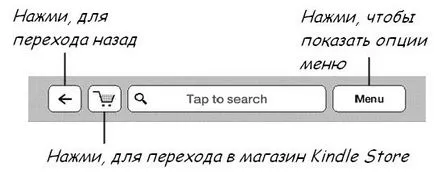
Butonul Înapoi: Utilizați acest buton pentru a merge înapoi un pas.
Kindle Store: Prin apăsarea butonului se va muta la magazin Kindle Store utilizând o conexiune fără fir Wi-Fi.
Cea de a doua bara de instrumente în partea de jos a ecranului, în timp ce citesc o carte:
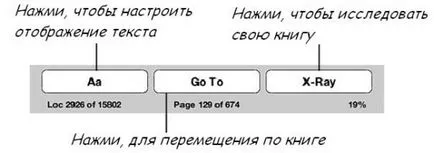
Butonul Aa: Apăsând acest buton se va deschide fereastra de setări a textului de carte, inclusiv dimensiunea, tipul spațiere sale, linie și cuvinte pe linie.
Sincronizare: În cazul în care caracteristica X-Ray nu este disponibil pentru carte, acesta va afișa un buton de sincronizare. Pentru a sincroniza cartea curentă cu alte devaysa-ul sau aplicația Kindle, faceți clic pe Sincronizare.
Bara de instrumente pentru periodice
Când citiți o bară de instrumente periodice ajustează în aceste scopuri.
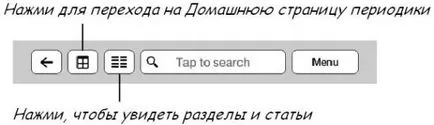
Butonul Acasă pentru periodice: Faceți clic pentru a reveni la nivelul superior.
Secțiuni și articole butonul: Apăsați pentru a merge la afișarea ierarhică a listei de secțiuni și articole din ziar sau revista.
Indicatorii de stare
În partea de sus a indicatorilor de ecran sunt afișate pe pagina de start care arată starea serviciilor disponibile pentru Kindle Touch. Pentru a vedea acești indicatori în timpul citirii documentelor, apăsați pur și simplu partea de sus a ecranului - aceasta va afișa bara de instrumente.
Kindle este conectat la Whispernet utilizând Wi-Fi.
Kindle este conectat la Whispernet folosind conexiunea 3G. De asemenea, puteți vedea pictogramele retelele EDGE si GPRS de lângă bara de intensitate a semnalului.
Indicator de baterie
indicatorul bateriei arată modul în care complet încărcat bateria Kindle. Rețineți că semnalul slab conexiuni Wi-Fi poate duce la un consum excesiv de rapidă a energiei.
operațiuni indicatoare
Acest indicator apare în colțul din stânga sus al ecranului Kindle Touch atunci când dispozitivul este ocupat descărcarea de conținut nou, căutarea de actualizări, de căutare, descoperirea de mari fișiere PDF sau încărcare pagini web.
Conexiuni în rețea: cărți, reviste și alte tipuri de conținut livrate la atingere Kindle prin intermediul built-in conectivitate wireless. Dacă Kindle Touch suportă atât Wi-Fi, iar conexiunea 3G - încercați să utilizați pentru a descărca conținut mai rapid conexiune Wi-Fi. Vă puteți conecta la rețele Wi-Fi la domiciliu sau prin puncte de acces din întreaga lume. , Du-te la „pagina de start“ și faceți clic pe „Menu / Meniu» pentru a vedea conexiunea Wi-Fi, și apoi selectați „Settings / Setări». În fereastra de setări, faceți clic pe rețelele Wi-Fi, și apoi selectați conexiunea dorită. Dacă vedeți lângă pictograma de blocare pictogramă de rețea mijloace de acces la conexiunea va avea nevoie de o parolă.
Pentru a economisi energia bateriei, atâta timp cât posibil, încercați să utilizați rețeaua fără fir inclus numai atunci când trebuie să se conecteze la Whispernet. Dacă dezactivați o conexiune fără fir, ea încetează să mai funcționeze ca o rețea Wi-Fi și conectivitate 3G.
Cum să înregistreze Kindle Touch: pentru a înregistra Kindle Touch, apăsați butonul de meniu, localizat pe „pagina de pornire“, apoi selectați Settings / Setări din lista de meniu afișează. Faceți clic pe Înregistrare și selectați opțiunea corespunzătoare pentru a începe procesul de înregistrare.
Dacă vă place - parts!
Ne pare rău, ECW. dar imediat după exprimarea recunoștinței necondiționată urca la problema.
Am înțeleg că, atunci când vă conectați la un computer printr-un cablu USB. dacă nu descărcați conținutul, computerul va fi perceput e. energie. În cazul în care nu este, sau pur și simplu poate fi în prezența adaptorului conectat pentru a reincarca cartea la e-mail. rețele 220V.Otvette, AMPS. Multumesc anticipat.
Asta-i drept: conectăm cititorul prin USB la un PC - începe să se încarce. Puteți cumpăra, de asemenea, un adaptor separat pentru o priză de perete convențional și încărcați cititorul prin ea.